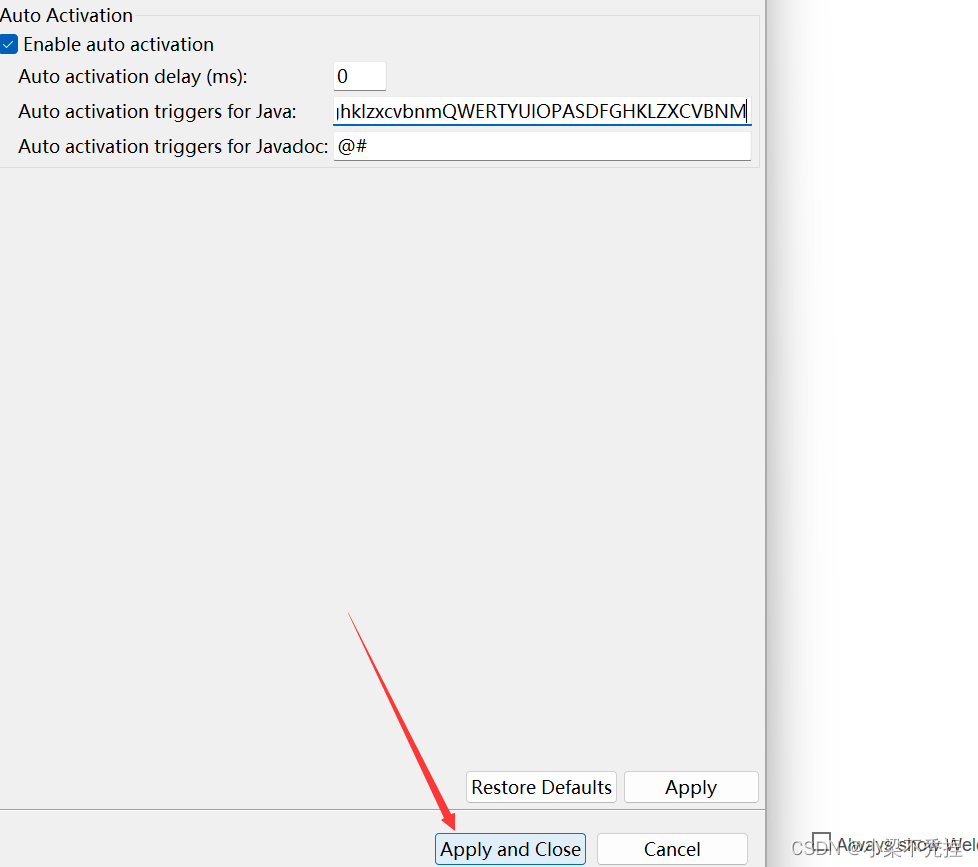1.eclipse简介
Eclipse 是一个开放源代码的集成开发环境(IDE),主要用于Java编程,但也可以通过插件支持其他编程语言,如C/C++、Python、Perl等。Eclipse 被广泛应用于企业环境中,特别是在Java社区中,因其强大的功能和灵活性而受到开发者的喜爱。

Eclipse 项目最初由IBM于2001年启动,后来发展成为由Eclipse Foundation管理的庞大项目。Eclipse Foundation是一个非盈利组织,旨在促进开放源代码的发展和使用。
Eclipse IDE 提供了一系列的工具,包括代码编辑器、调试器、编译器等,可以帮助开发者提高开发效率。Eclipse 还支持版本控制,项目管理,以及与构建工具(如Apache Maven和Gradle)的集成。
Eclipse IDE 有多个版本,包括Eclipse Standard、Eclipse Mars、Eclipse Neon等,每个版本都提供了不同的特性和改进。Eclipse 还有一个叫做Eclipse Che的版本,是一个基于云的IDE,可以在浏览器中运行,使得开发者可以在任何地方进行开发工作。
Eclipse IDE 的插件机制是其最强大的特性之一,使得开发者可以根据自己的需要定制开发环境。有成千上万的插件可供选择,可以扩展Eclipse的功能,满足不同开发者的需求。
Eclipse不仅仅是一个IDE,它还是一个生态系统,包括了各种工具、框架和平台,用于支持软件的生命周期管理,包括建模、报告、代码生成等。
2.eclipse安装
1.打开eclipse官网
打开后是这个样子,这里我们选择第一个,即
Eclipse IDE for Enterprise Java and Web Developers
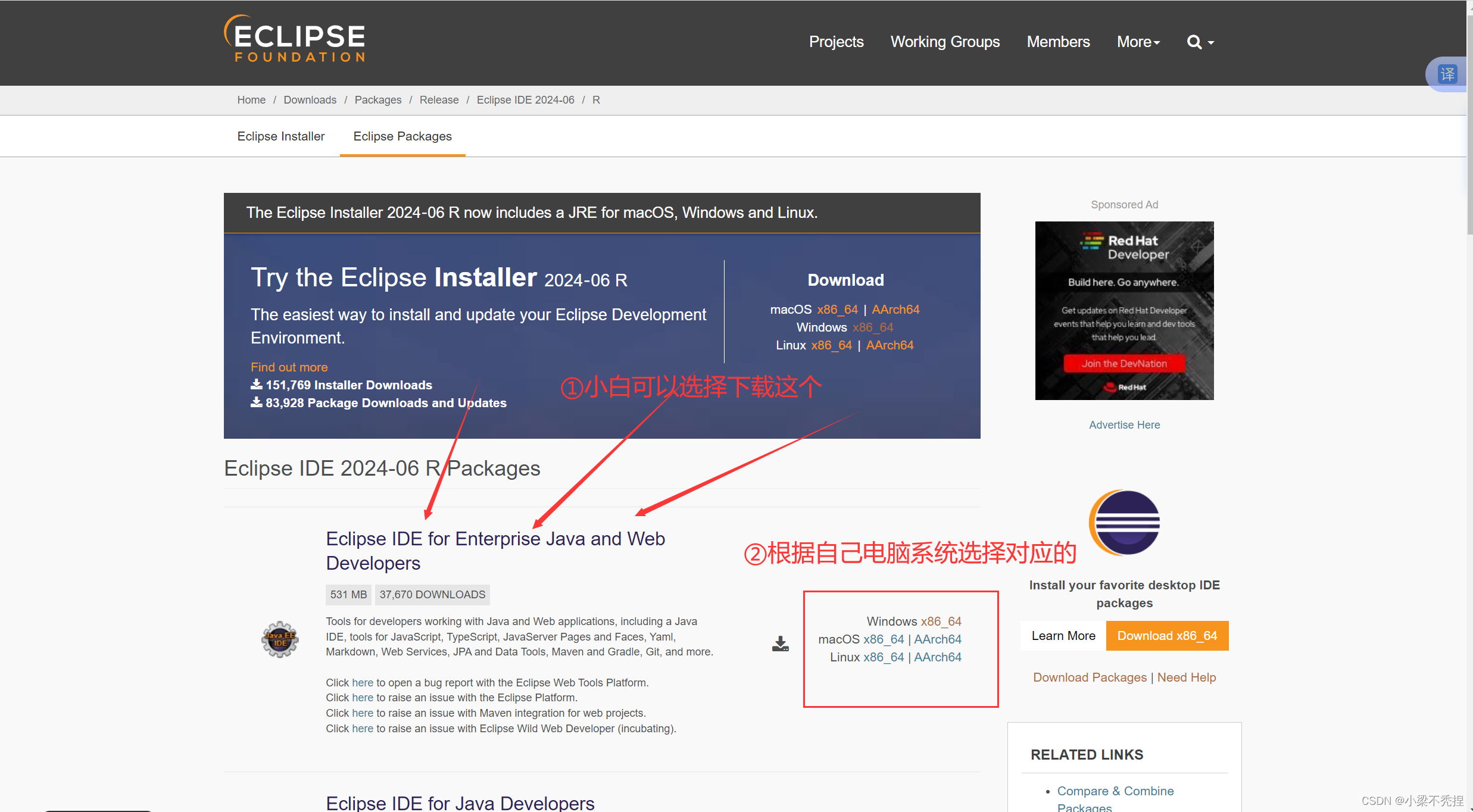
我是Windows-64位,所以我选择Windows x86_64,点击打开后的页面如下:
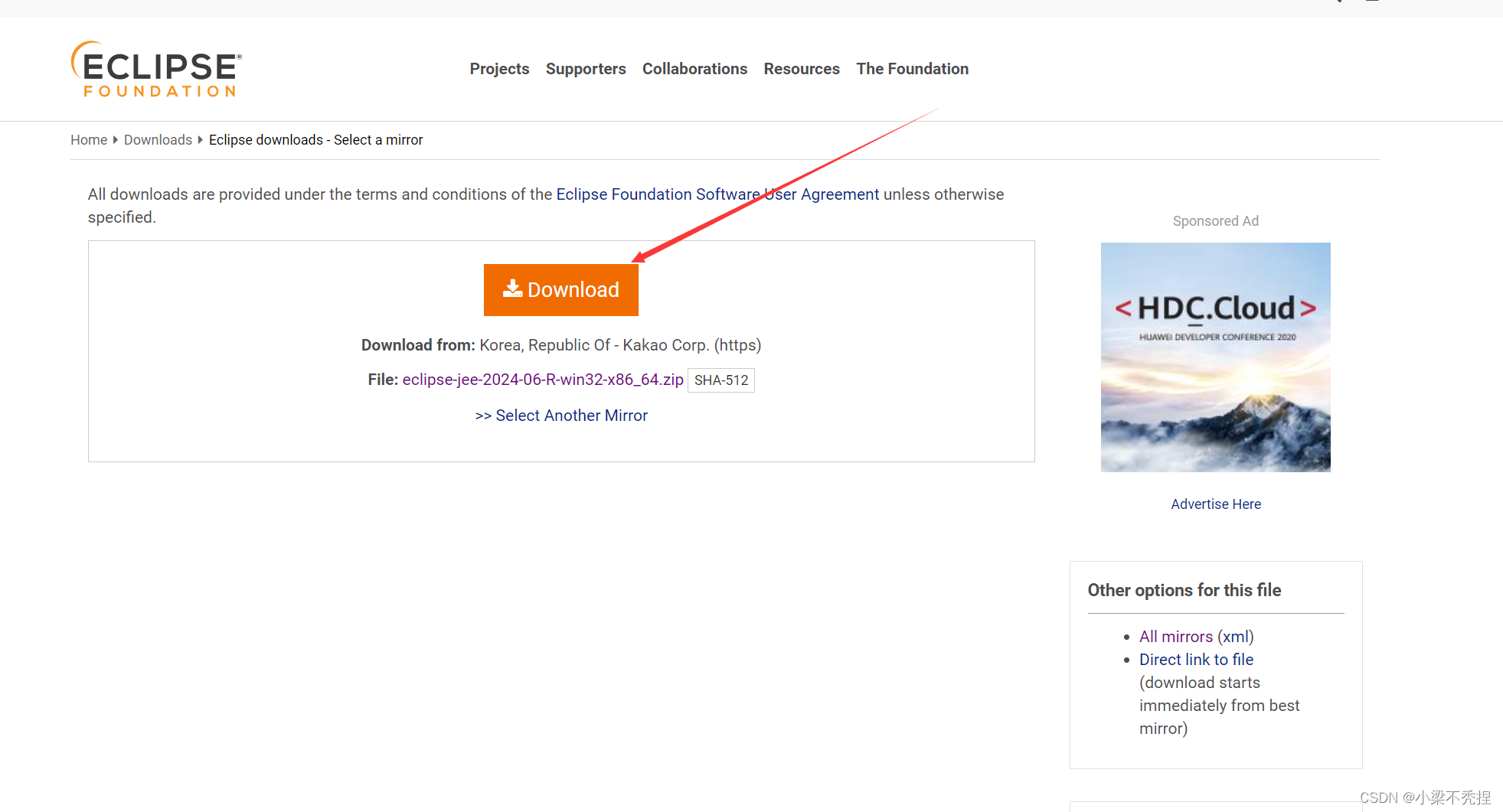
点击Download后跳转到如下页面
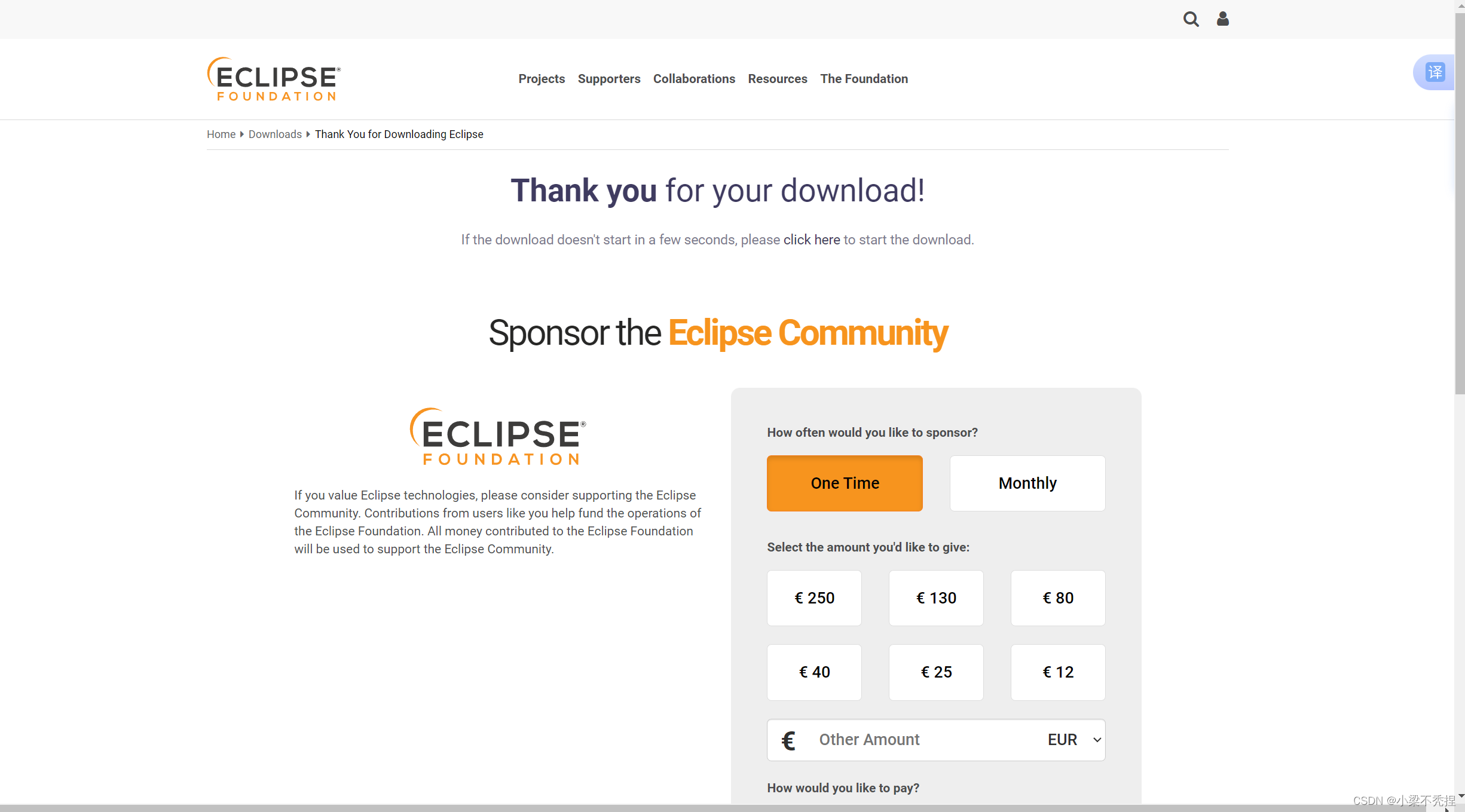
这是一个打赏赞助的页面,作为白嫖党我怎么可能给你打赏捏,咱主打就是一分钱也不花(主要是荷包里实在是没钱),当然富哥可以选择打赏一手,毕竟eclipse做得是真不错
然后耐心等待,跳转出窗口,自行选择安装位置
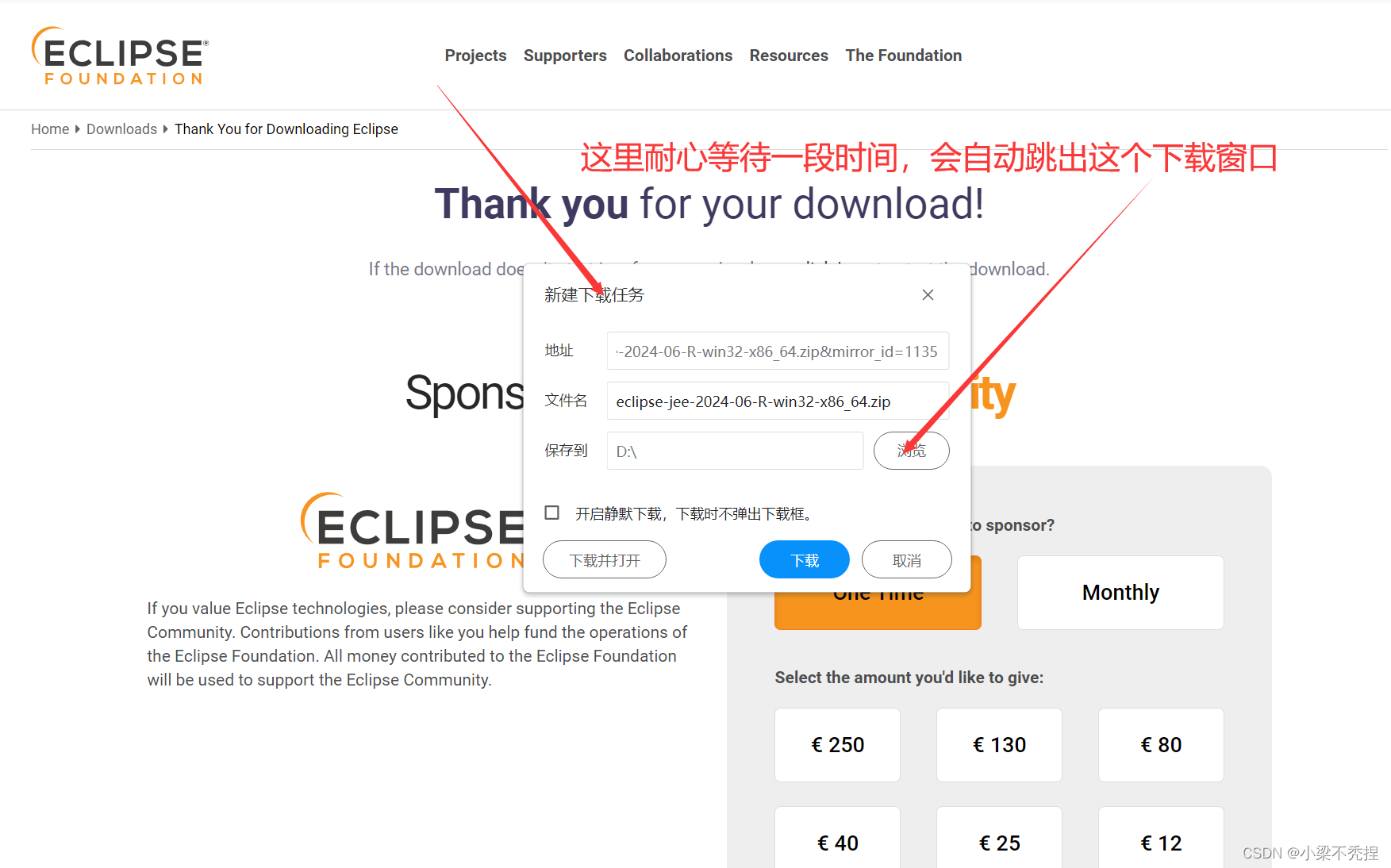
然后找到刚刚下载的安装包,双击运行:
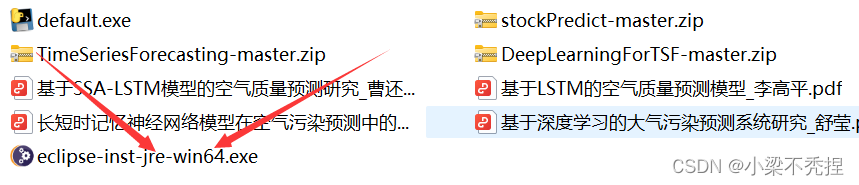
打开后选择安装:
Eclipse IDE for Enterprise Java and Web Developers
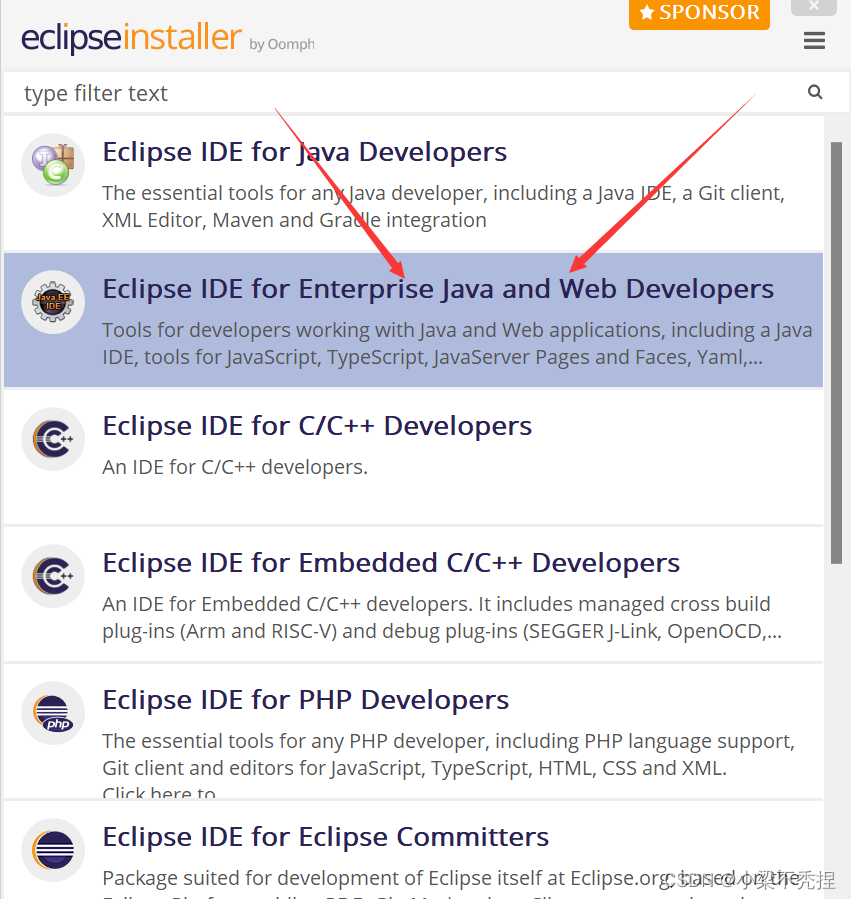
然后点击INSTALL即可:
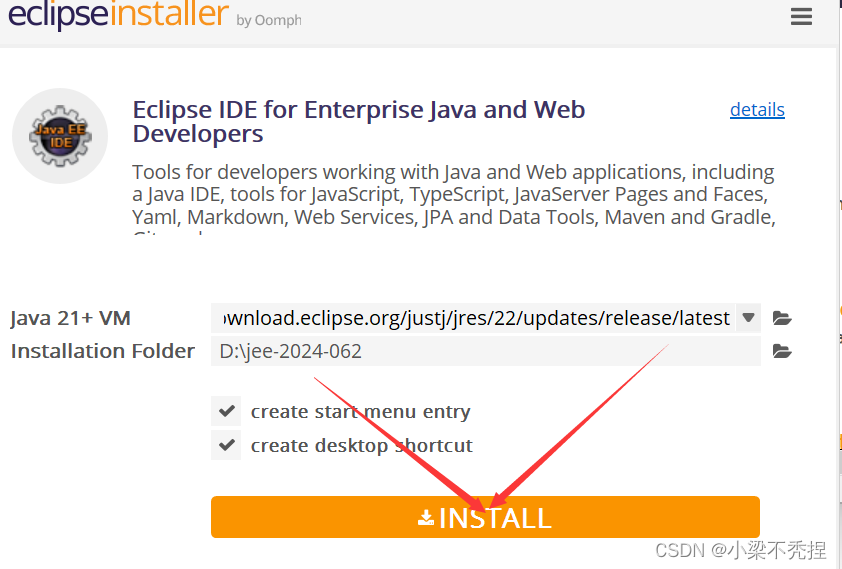
耐心等待安装,安装后打开eclipse,看到这个welcome页面,eclipse安装就大功告成啦啦啦!!!恭喜你!!!
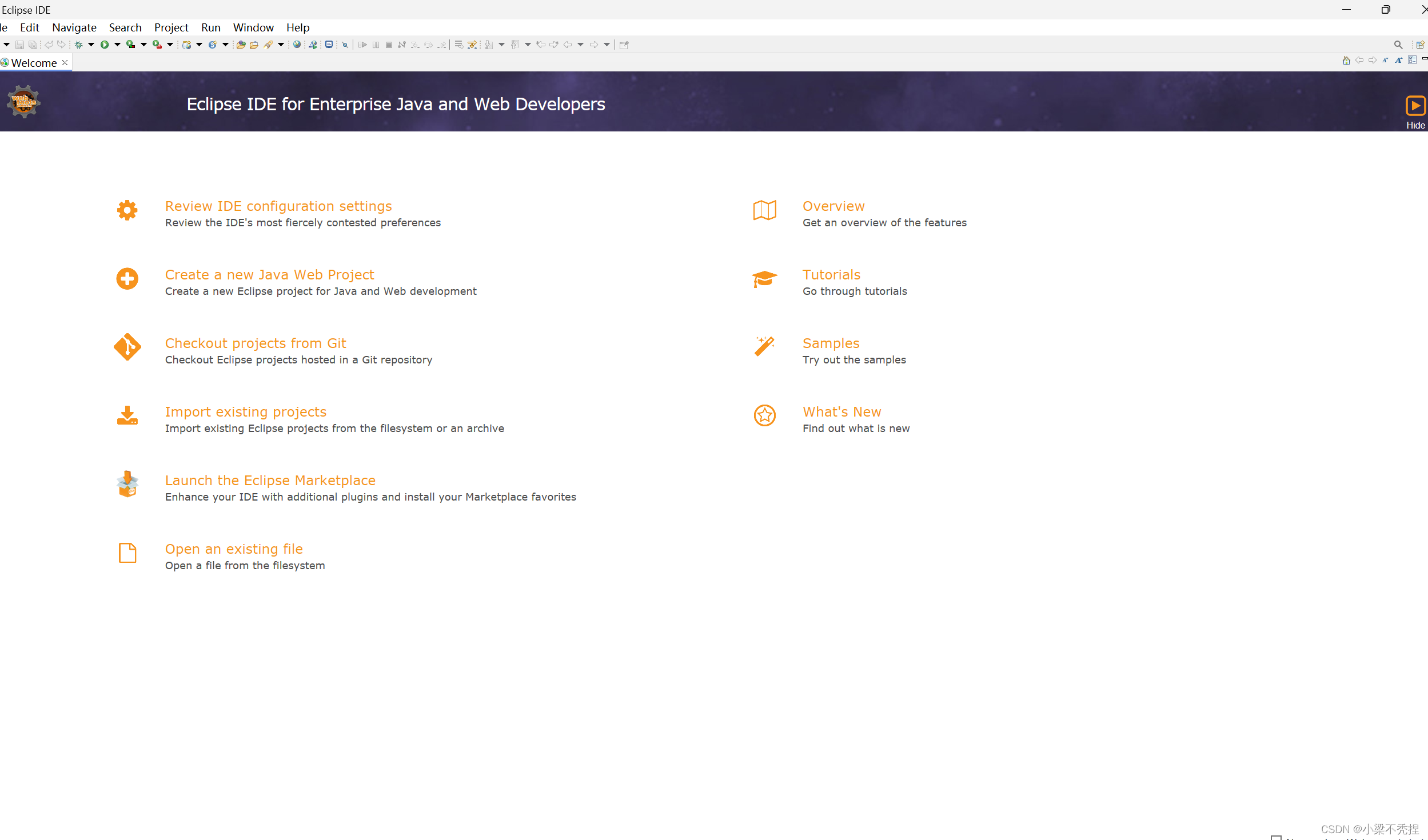
3.eclipse初始配置
1 配置代码自动补全功能
(1)Window(窗口) → Perferencse(选项设置)
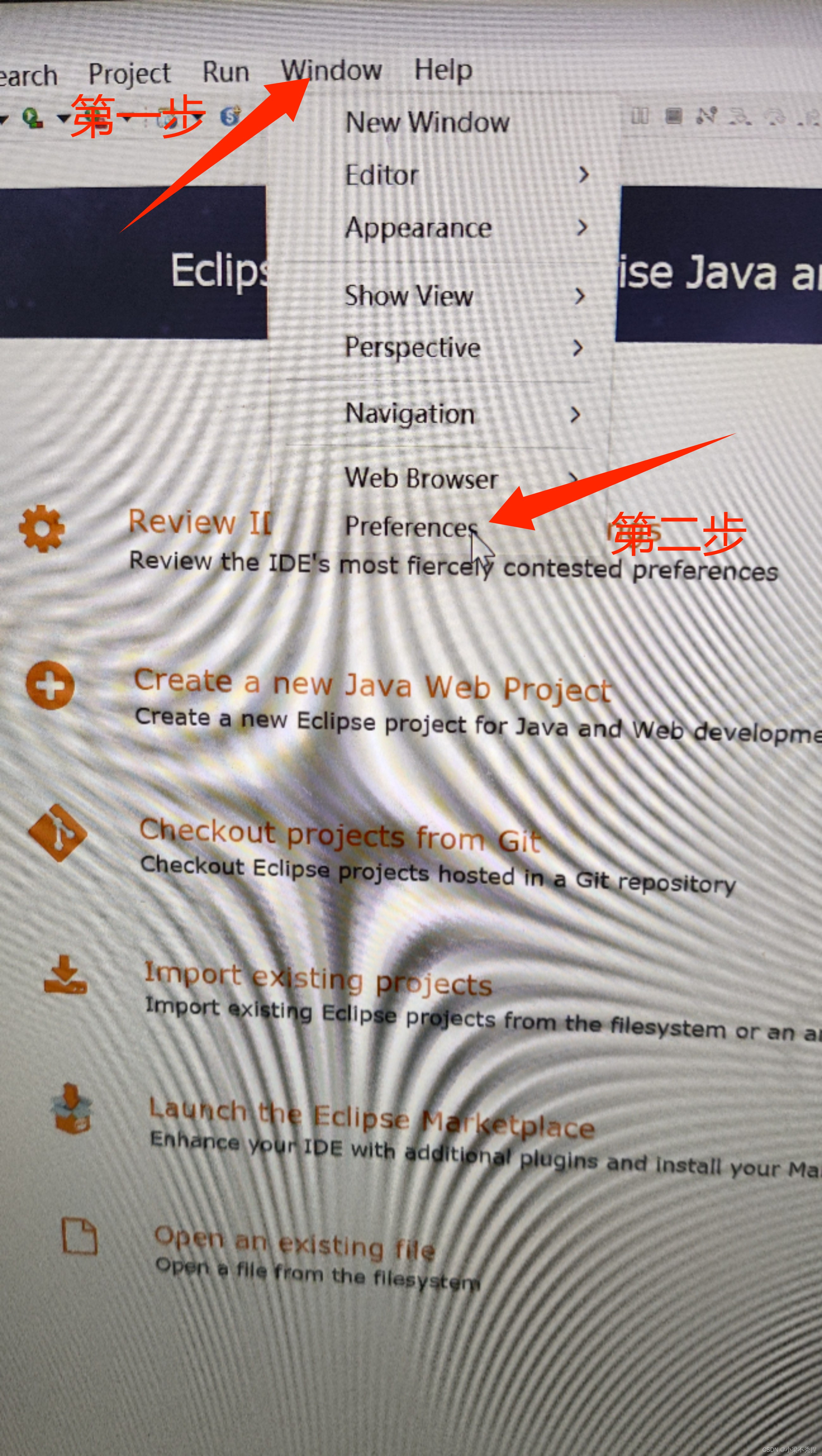
(2)Java → Editor(编辑器)→ Content Assist(内容辅助)
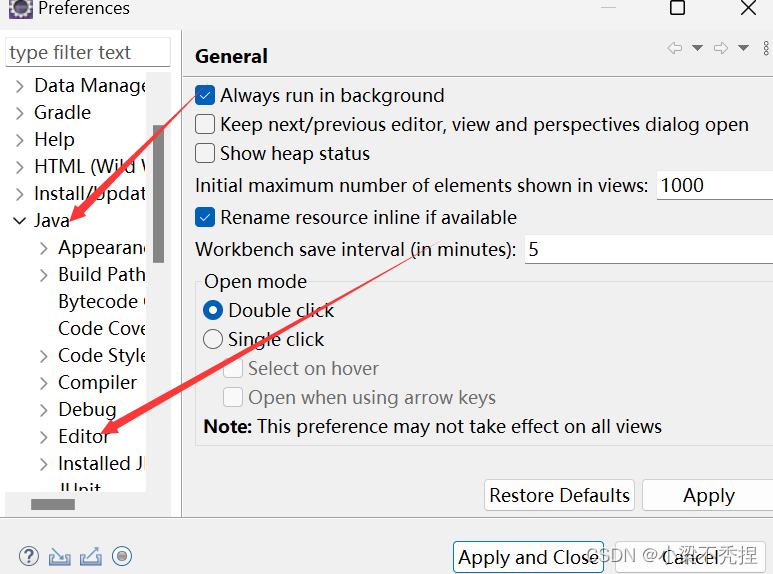
(3)Content Assist(内容辅助)→ Auto activation triggers for java
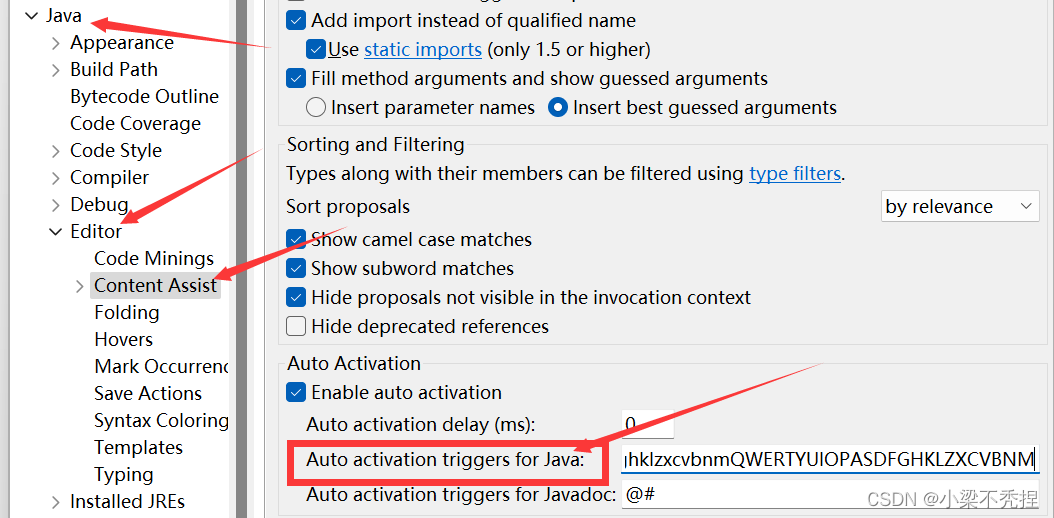
(4)在Auto activation triggers for java 里填入:
.qwertyiopasdfghklzxcvbnmQWERTYUIOPASDFGHKLZXCVBNM 最后点击 Apply and Close即大功告成啦!!!恭喜您配置好了代码自动补全功能!!!
2 汉化教程
(1)点击 ‘Help’ → ‘Install new software…’
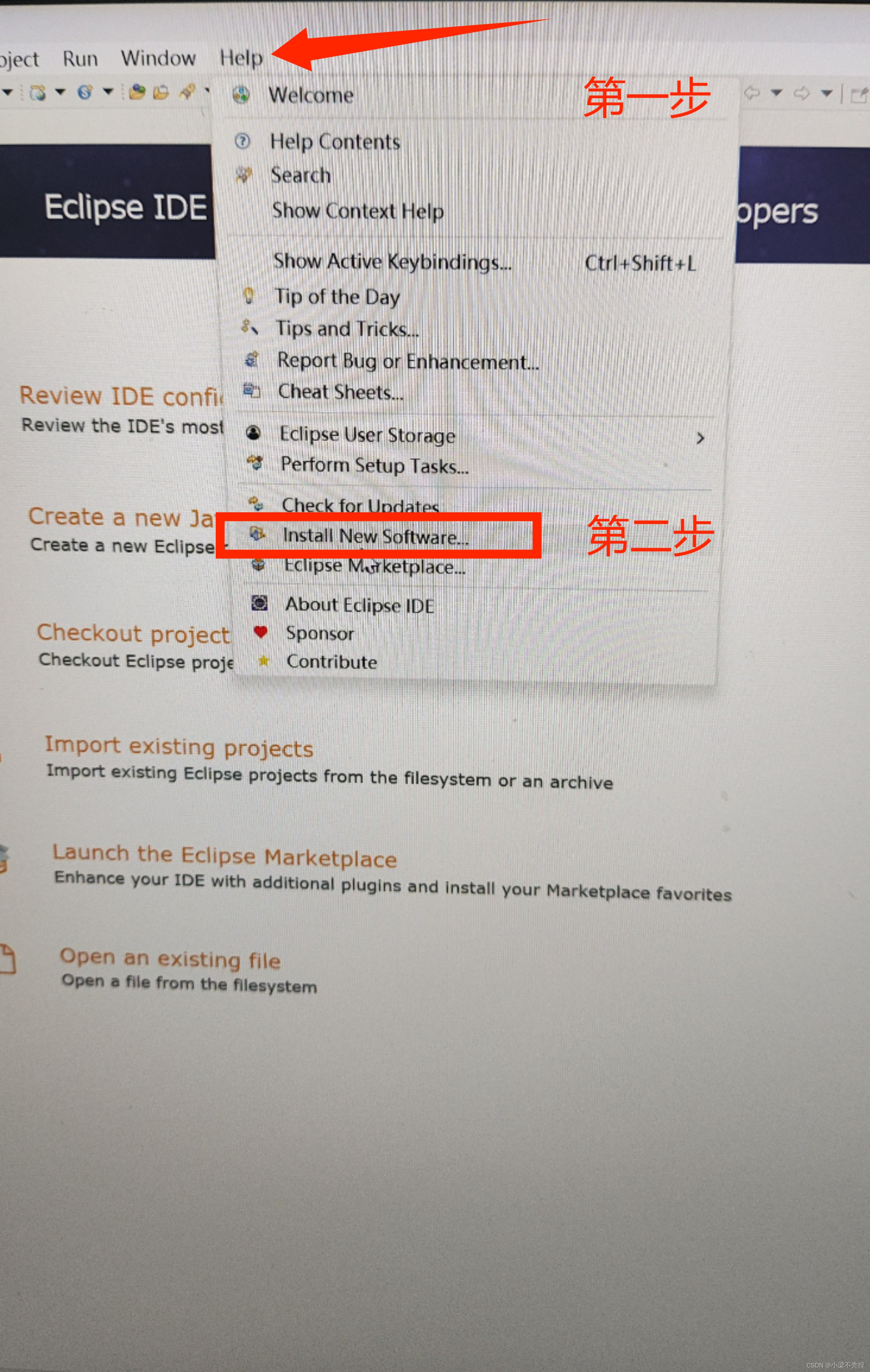
(2)点击 Add
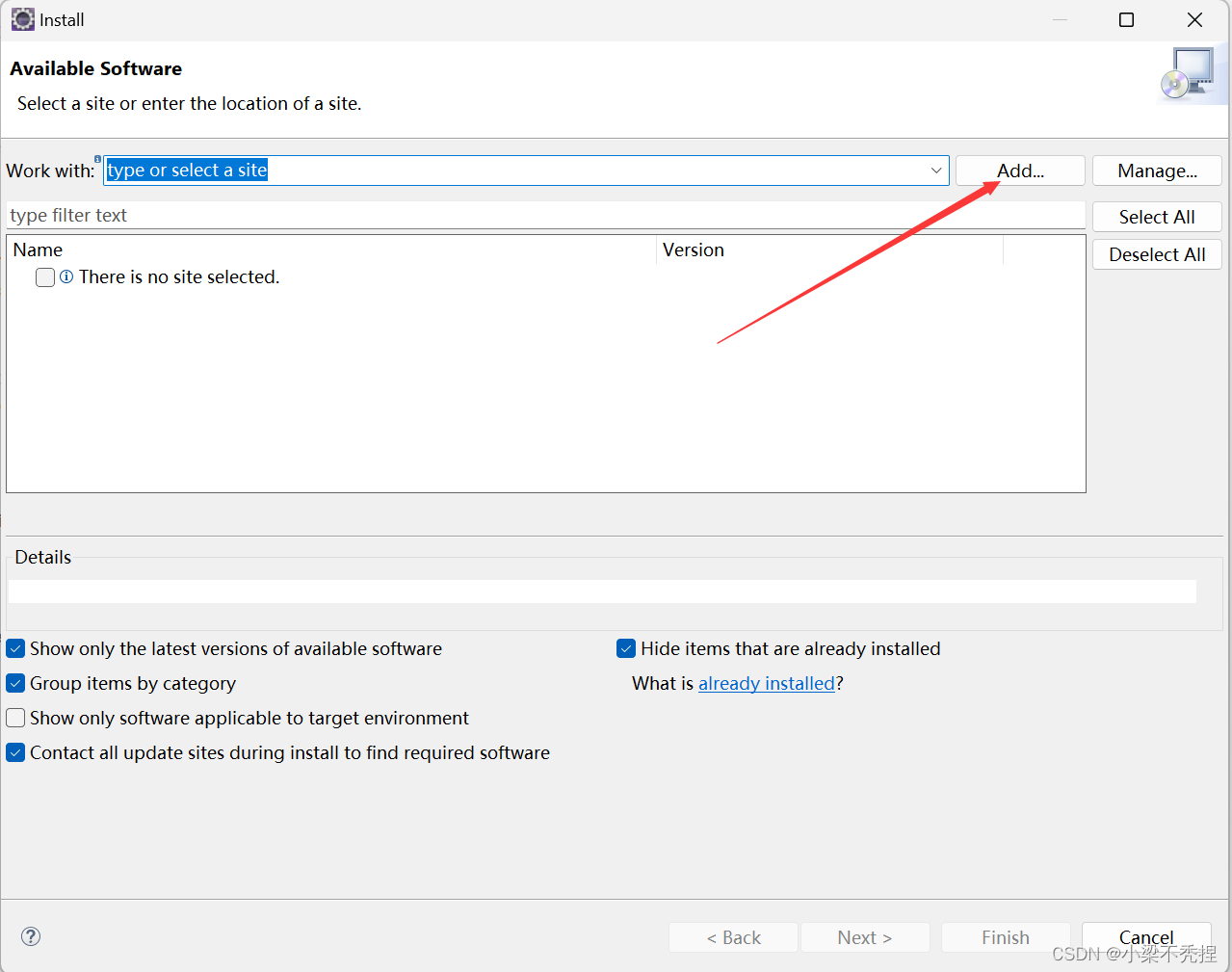
(3)Name 自己随便填,我填的是Chinese
Location填汉化下载网址,这里统一建议使用国内镜像版,下载速度会快很多
中国科学技术大学镜像(合肥):https://mirrors.ustc.edu.cn/eclipse/technology/babel/update-site/latest/
清华大学镜像(北京):https://mirrors.tuna.tsinghua.edu.cn/eclipse/technology/babel/update-site/latest/
南京大学镜像(南京):https://mirrors.nju.edu.cn/eclipse/technology/babel/update-site/latest/

这里我选择科大的镜像,完事点击 Add:
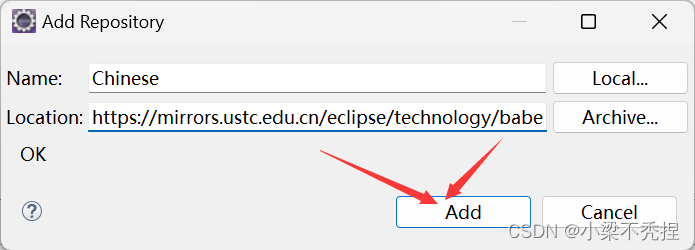
(4)等待下载ing:
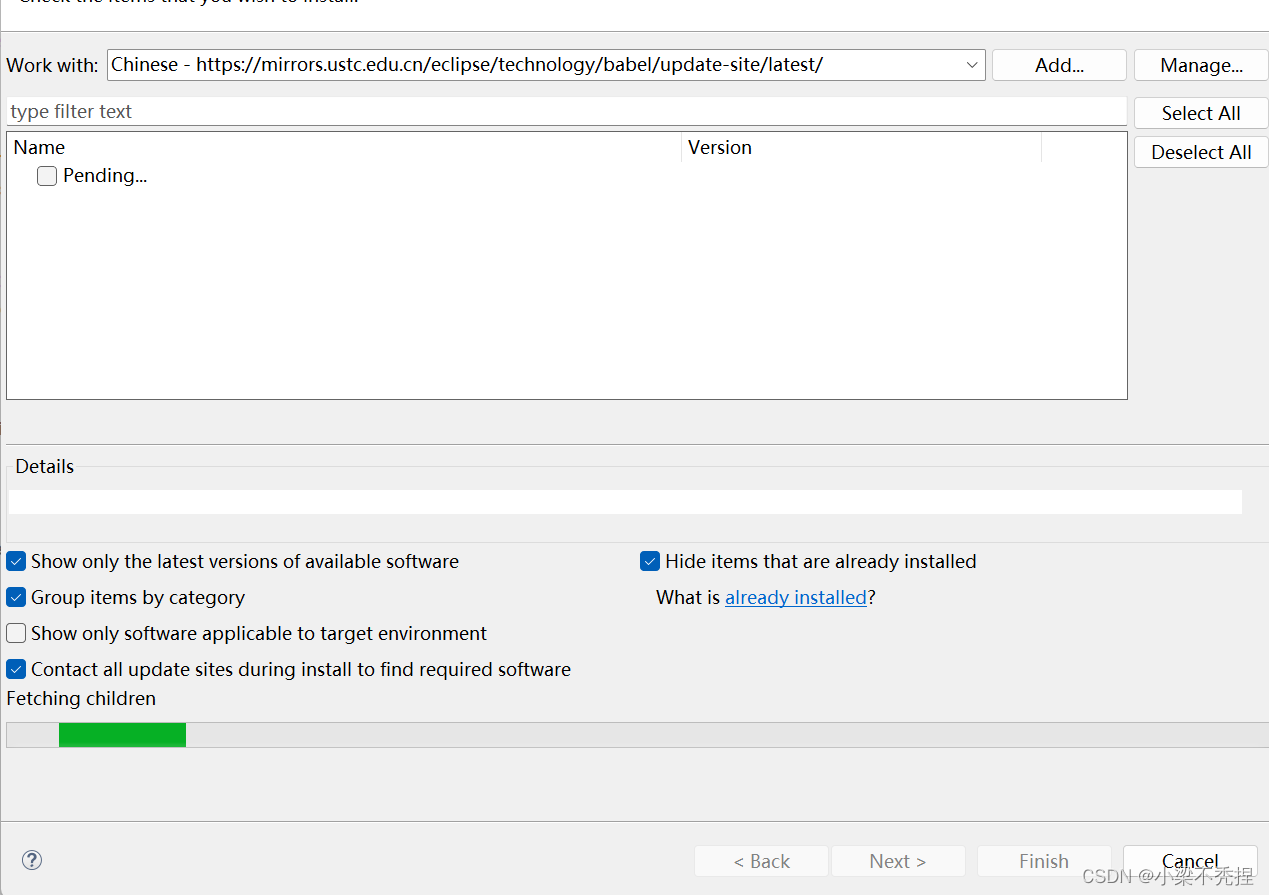
(5)下载完成后,找到 Babel Language Packs in Chinese (Simplified) 勾选上,然后取消勾选Contact all update sites during install to find required software(这玩意会链接到国外网站,导致变慢或者卡住)
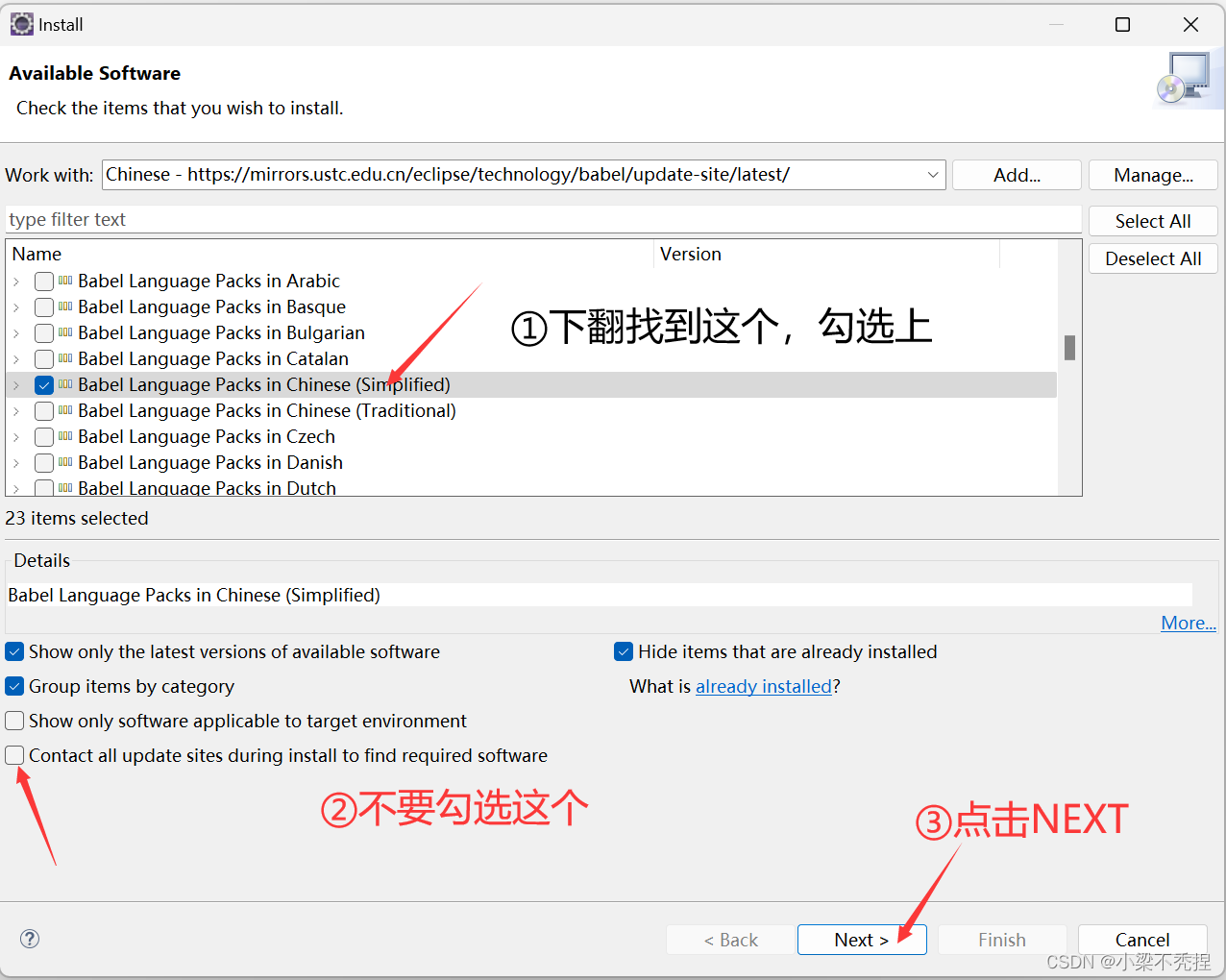
(6)加载完成之后的页面如下图:
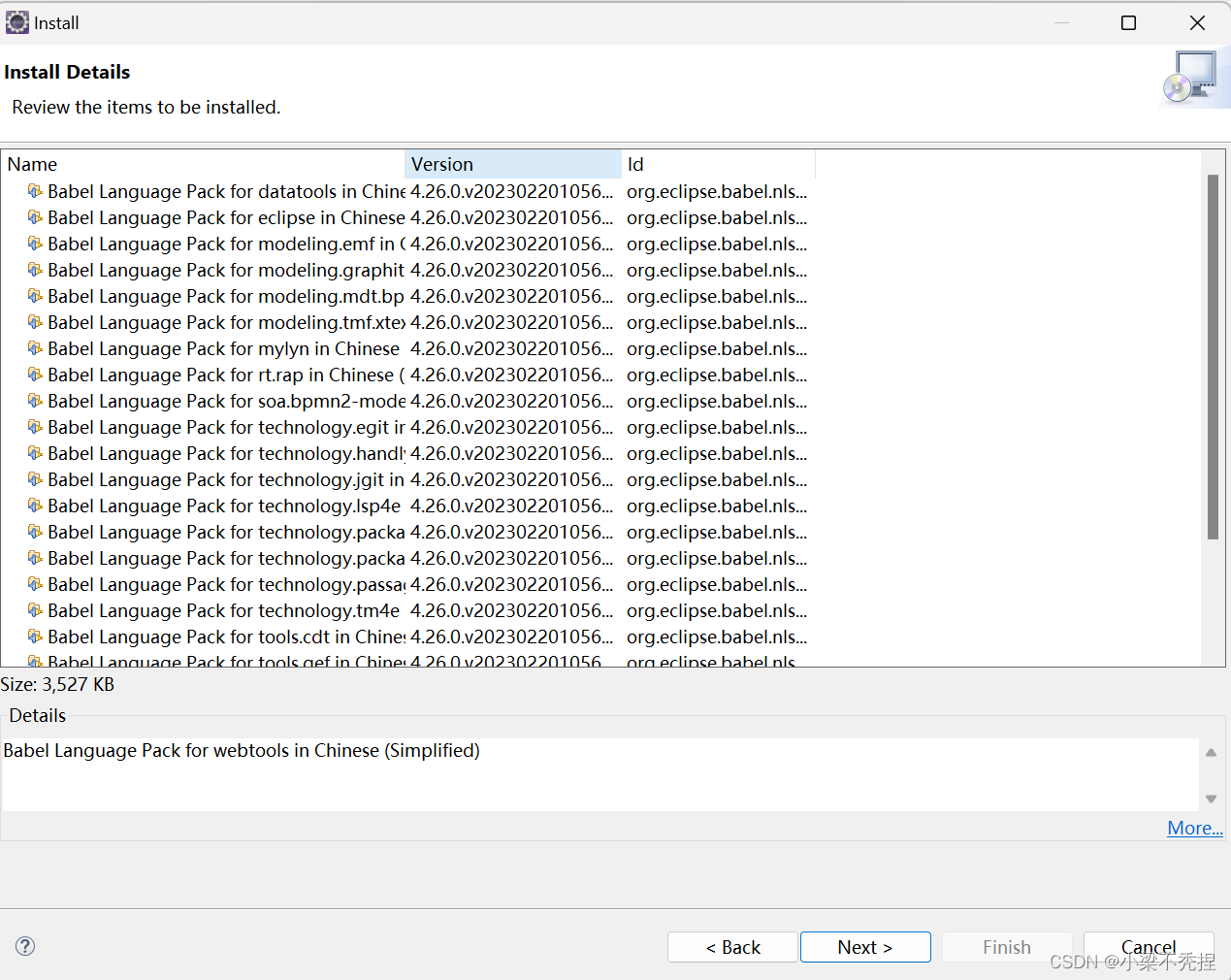
这里我们拖动这个Name这个地方(光标移动到Name与Version中间这里,会显示一个十字),让所有汉化包的名字全部完整显示出来:
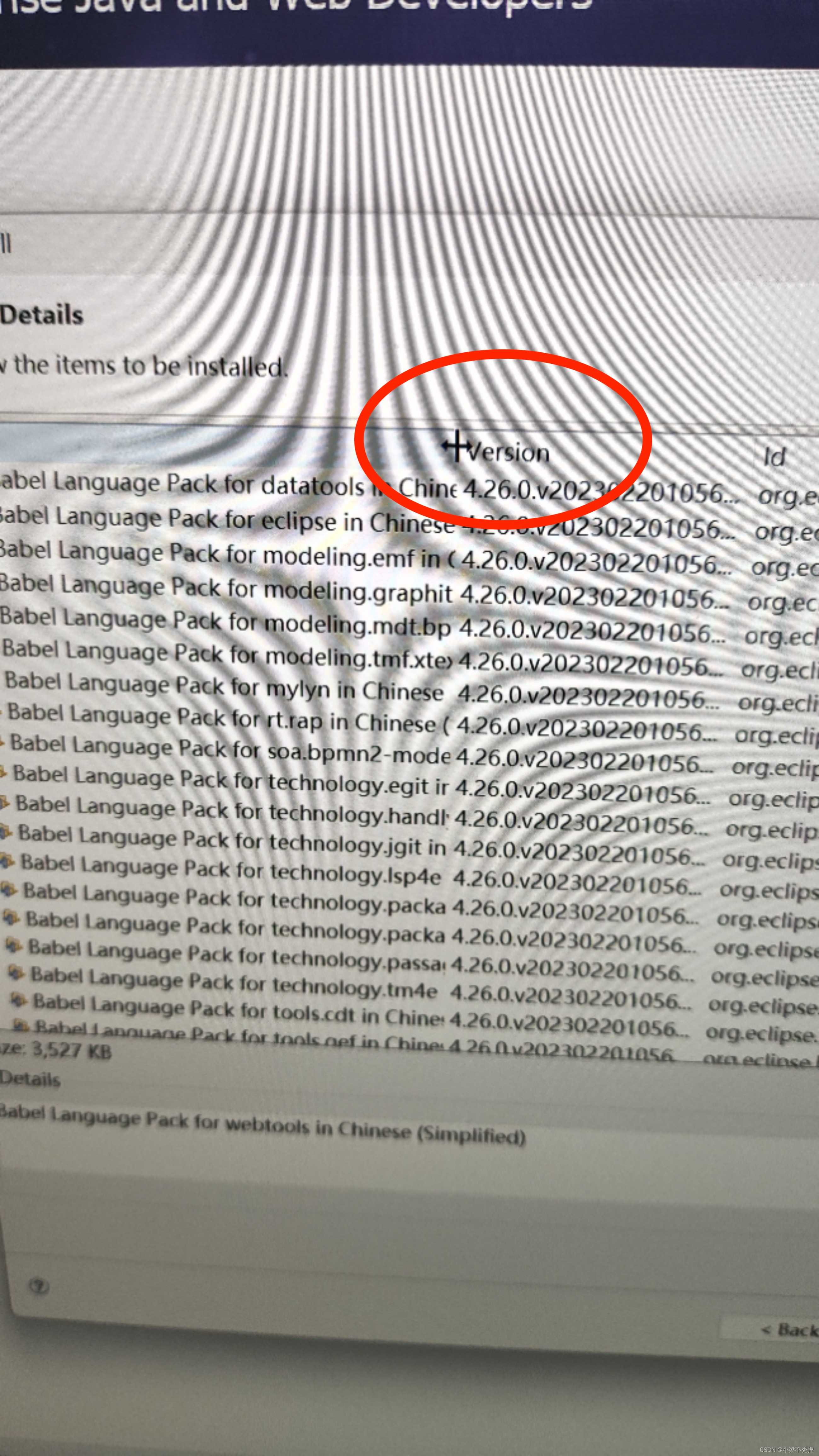
(7)选择百分率最大这个汉化包,然后点击NEXT:
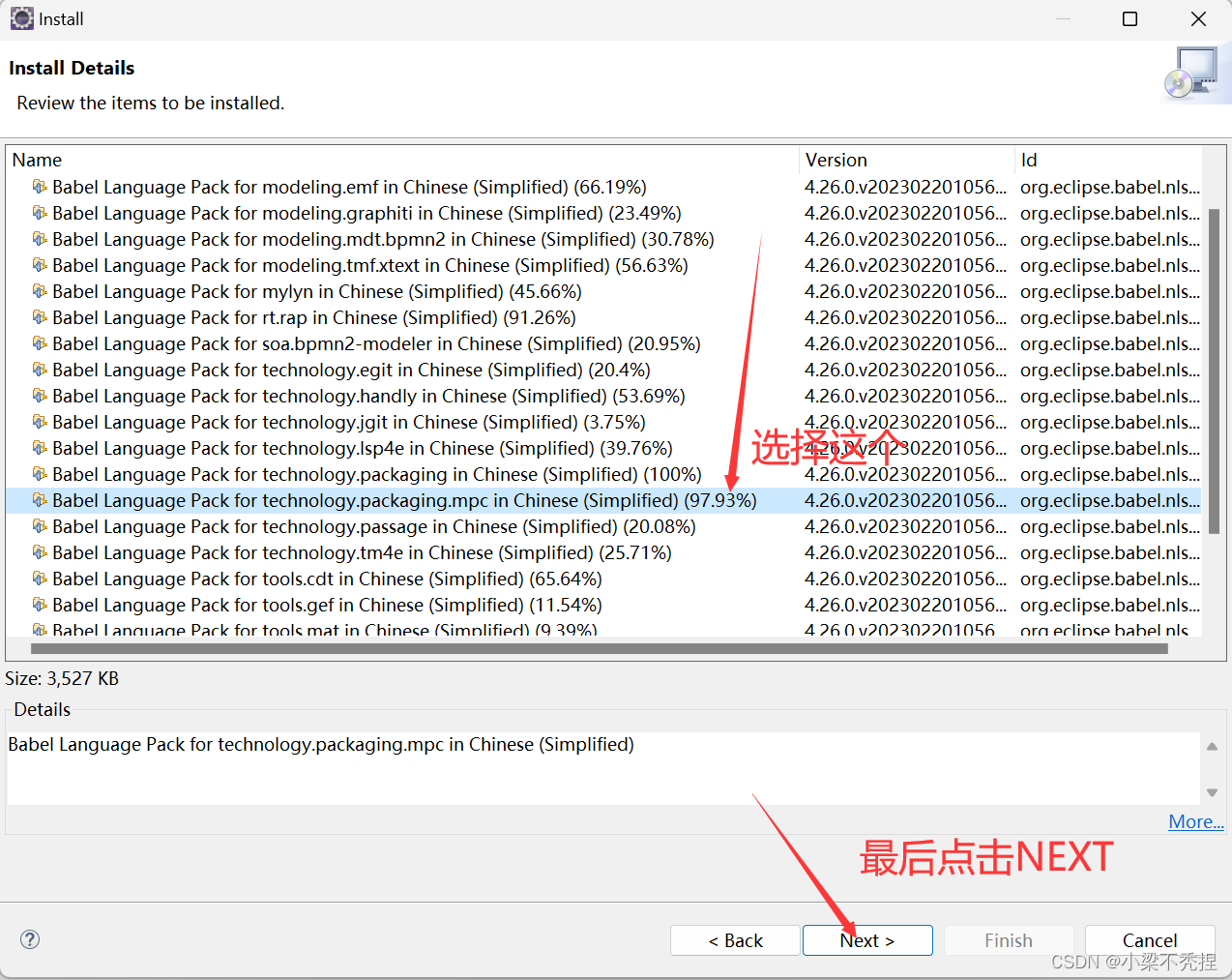
(8)I accept...(接受条款)→Finish
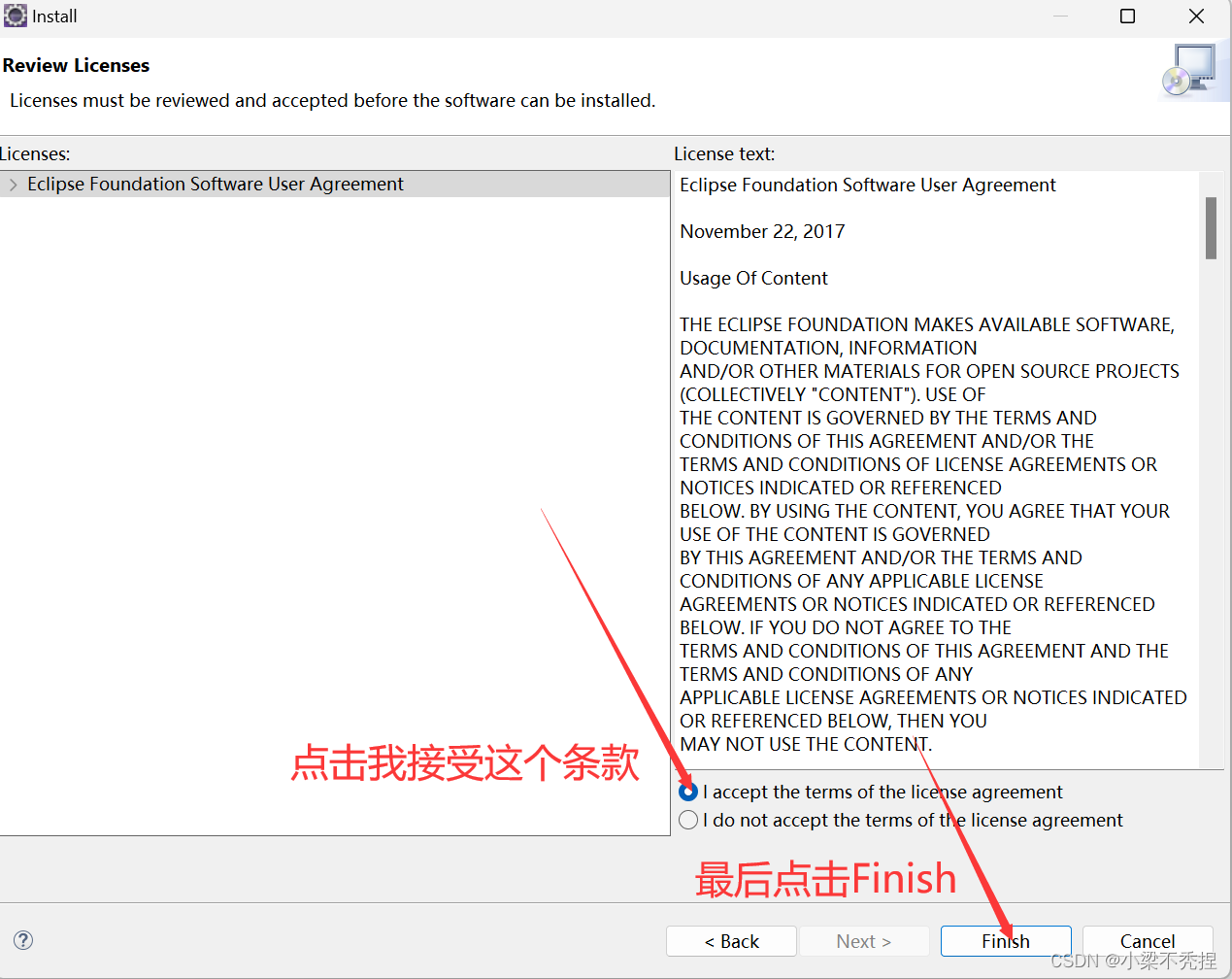
(9)等待安装,右下角会有安装进程可以查看,这里需要耐心等待好一段时间,顺便提一嘴:整个汉化过程需要较长时间,如果卡在某一个文件五六分钟以上,请重启软件重新进行上述过程进行汉化
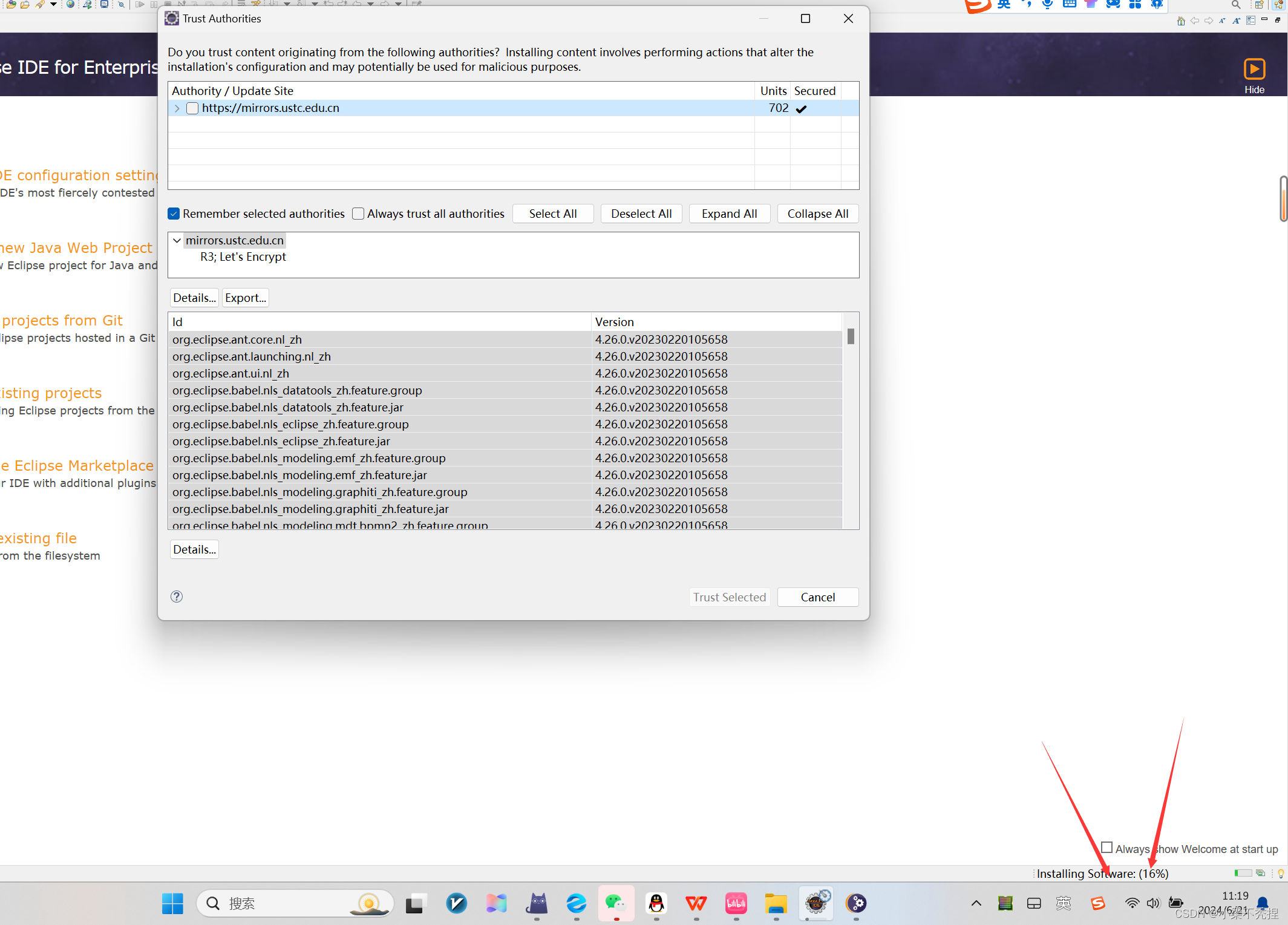
(10)下载中途会跳转出几个页面,如:
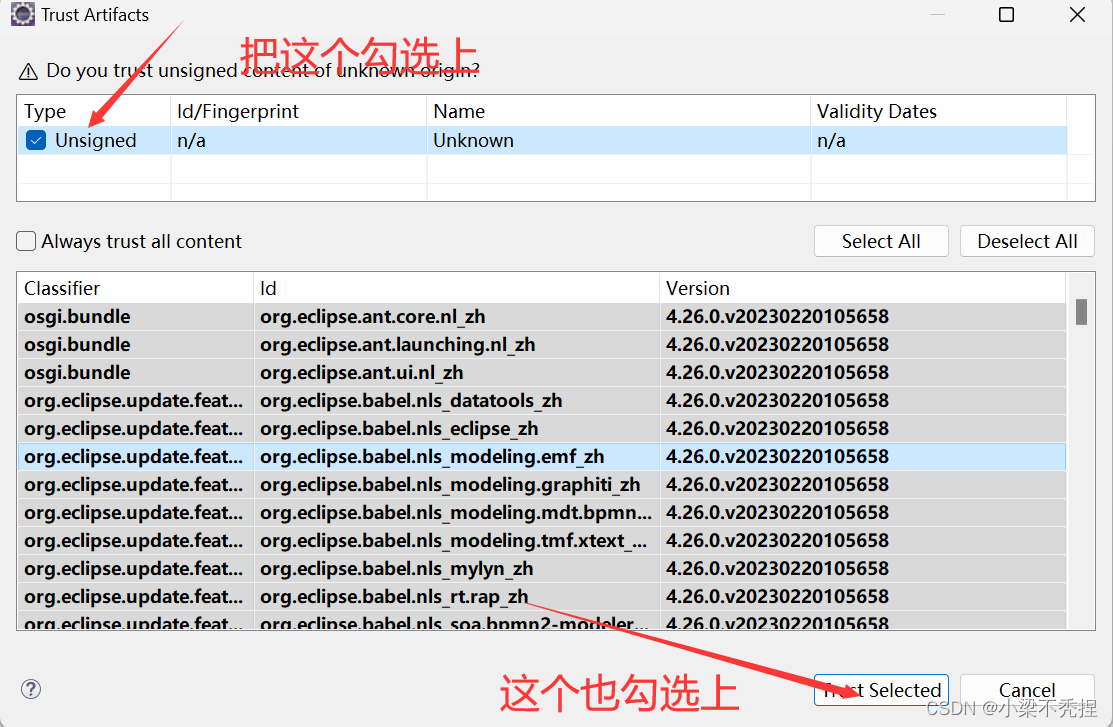
勾选上然后点击Trust Selected就行
(11)下载完之后会跳出这个窗口,这时候点击Restart Now(重启)就行
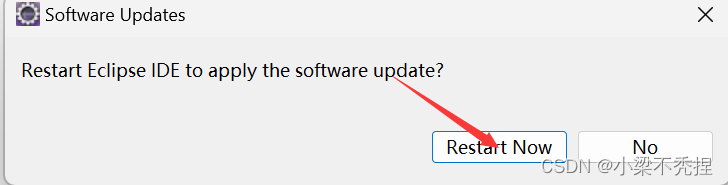
(12)重启后的eclipse主页如图:
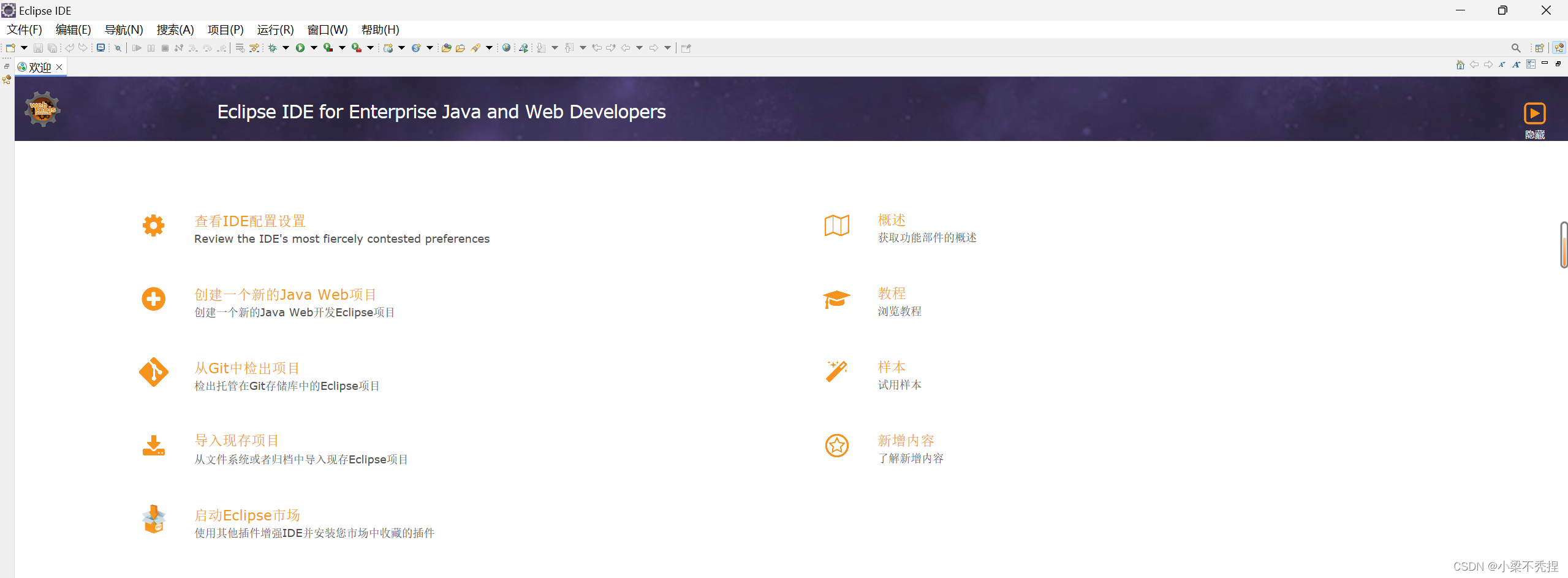
恭喜您已经完成了汉化配置!!!您太棒啦!!!到这里本文就结束啦,感想您的阅读,您的一键三连是对我最大肯定!!!